最近又在搞渗透玩了、所以算做个笔记吧(*^__^*)。
一、下载镜像文件
Windows Server 2003有多种版本,每种都适合不同的商业需求:
Windows Server 2003 Web Edition ------WindowsServer2003Web版,用于构建和存放Web应用程序、网页和XMLWeb Services。
Windows Server 2003 Standard Edition ------WindowsServer2003标准版,销售目标是中小型企业,支持文件和打印机共享,提供安全的Internet连接,允许集中的应用程序部署。
Windows Server 2003 Enterprise Edition ------WindowsServer2003企业版,Windows Server 2003 企业版与 Windows Server 2003 标准版的主要区别在于:Windows Server 2003 企业版 支持高性能服务器,并且可以群集服务器,以便处理更大的负荷。通过这些功能实现了可靠性,有助于确保系统即使在出现问题时仍可用。
Windows 2003 Datacenter Edition ----------WindowsServer2003数据中心版,针对要求最高级别的可伸缩性、可用性和可靠性的大型企业或国家机构等而设计的。
可以到百度搜索Windows Server 2003的镜像进行下载、我下载的是企业版的
下载好之后、打开VMware虚拟机。
二、VMware创建虚拟机
点击创建新的虚拟机
选择典型的安装
点击下一步
点击下一步
选择好版本、点击下一步
点击下一步
点击下一步
虚拟机创建完成。
三、安装系统
点击虚拟机---->设置---->CD/DVD
点击确定、然后点击开启虚拟机。
耐心的等待一下。。格式化好后他会进入一下界面
慢慢的等。。。
点击下一步
点击下一步
输入密钥: HWX9H-KVPMC-3W2DJ-P2392-K9G8M 点击下一步
点击下一步
输入一些信息、点击下一步
点击下一步
点击下一步
点击下一步、又是一阵等待。。然后安装好了之后、他会重启。
输入密码进行登录
登录成功后、熟悉的windows界面









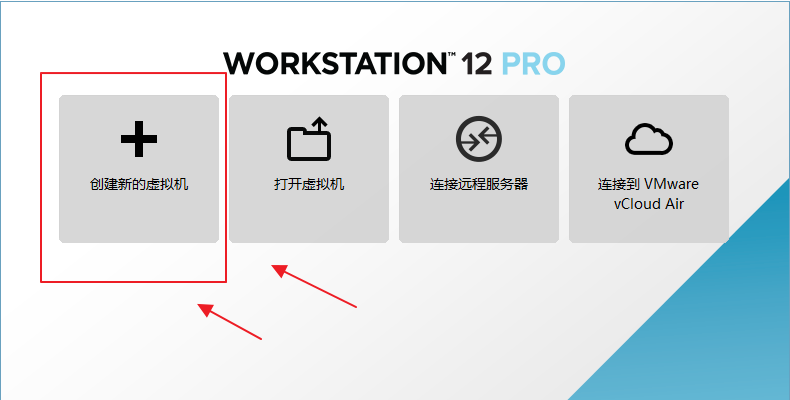
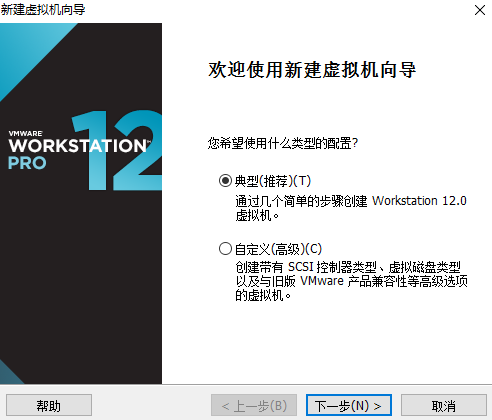

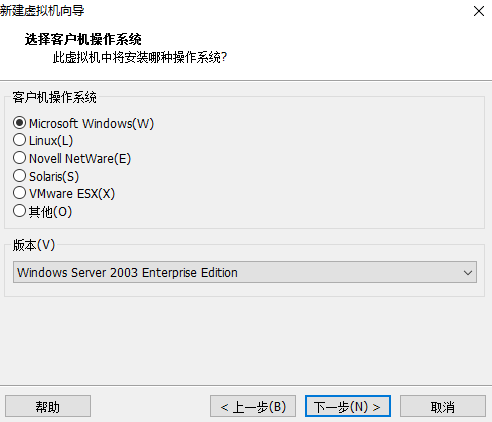

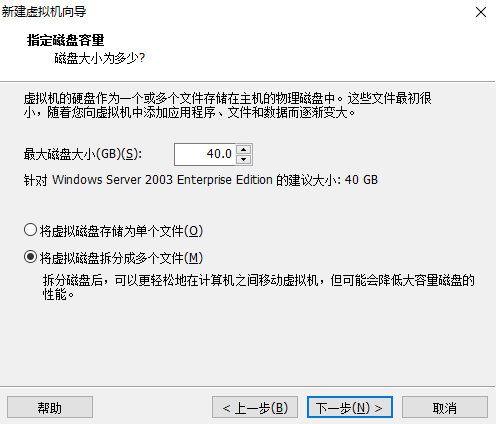
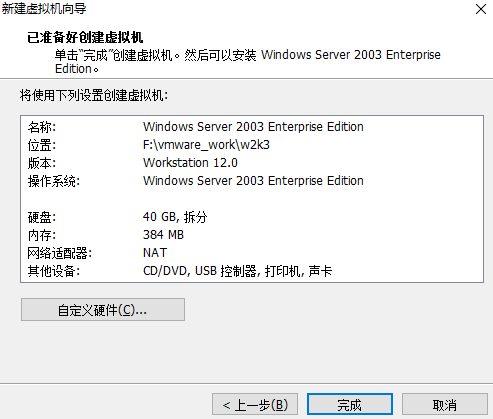
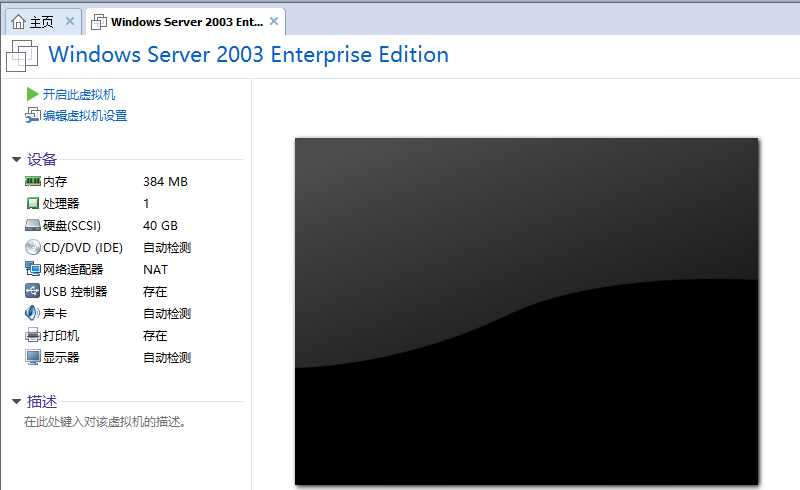
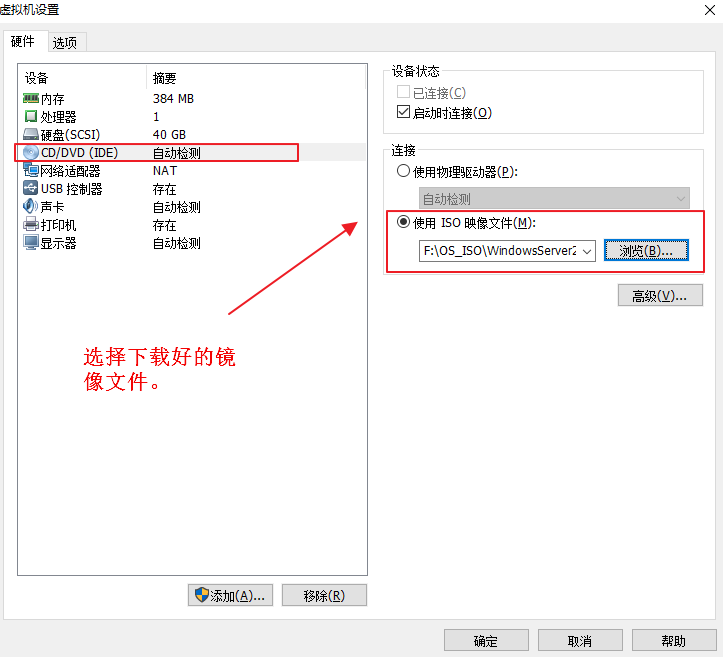
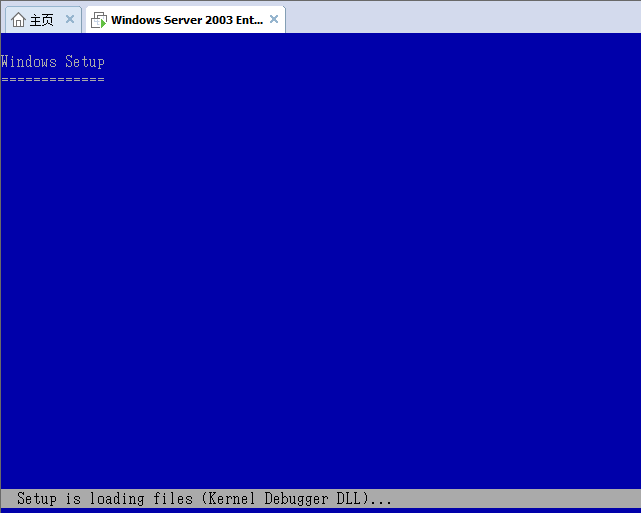
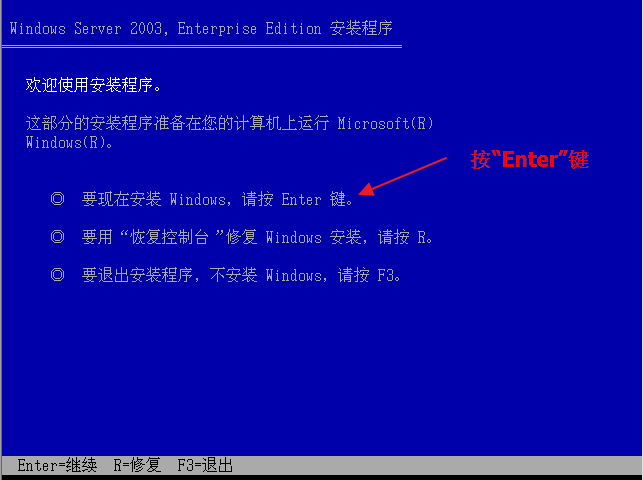
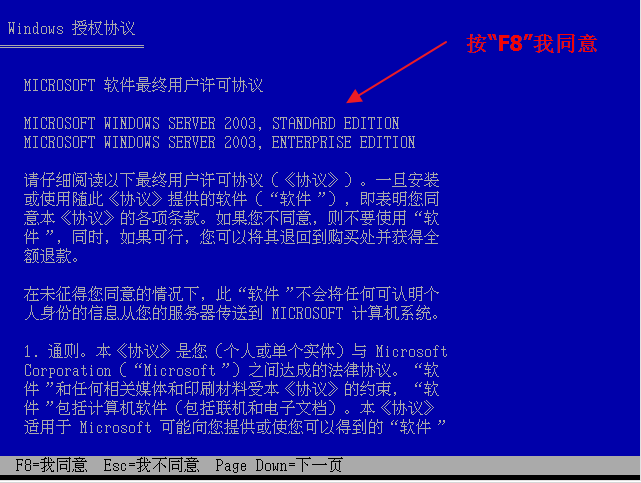
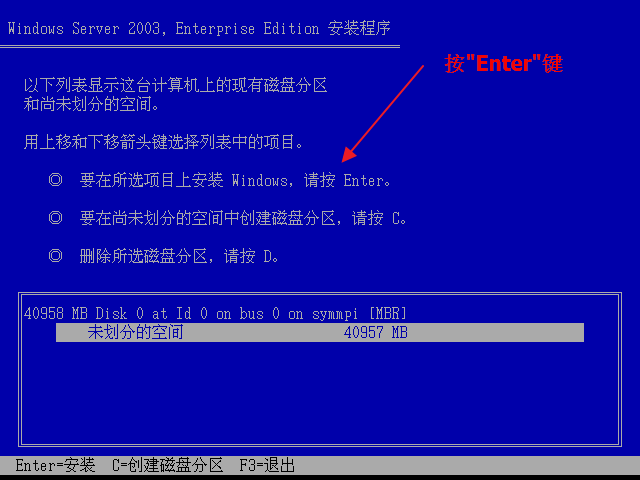
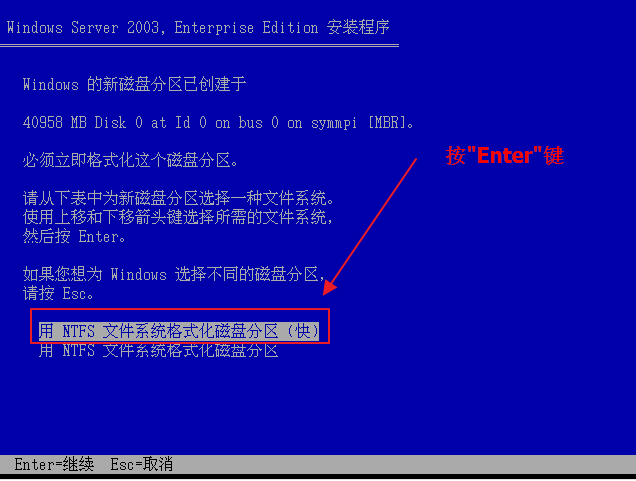

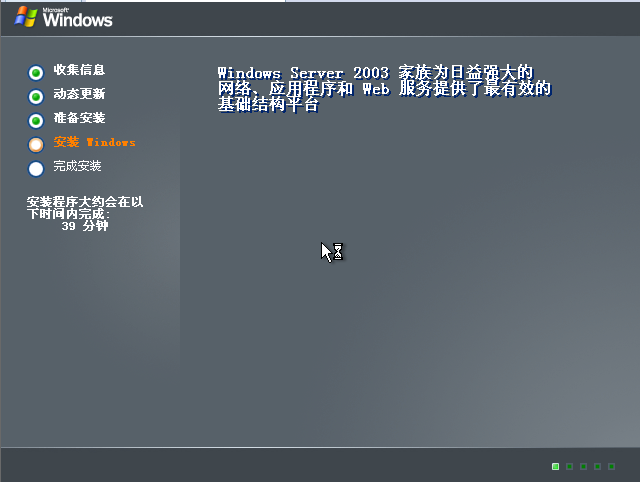
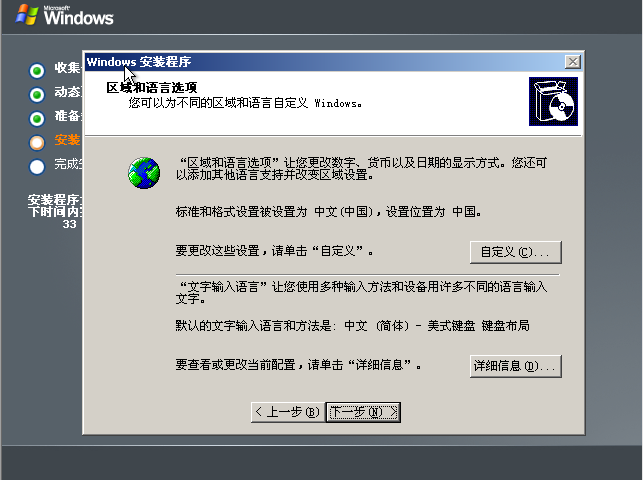
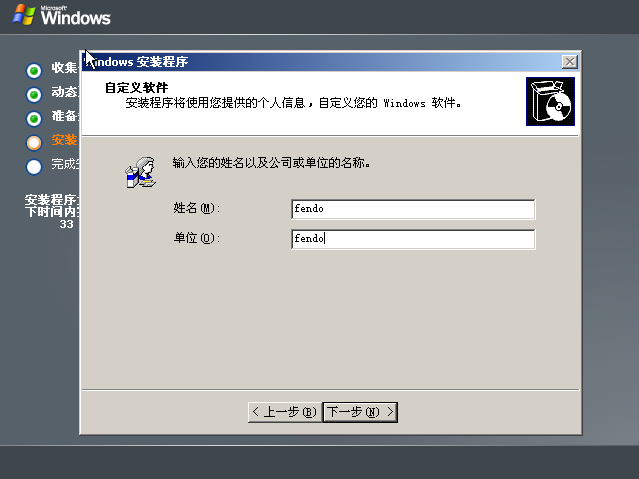
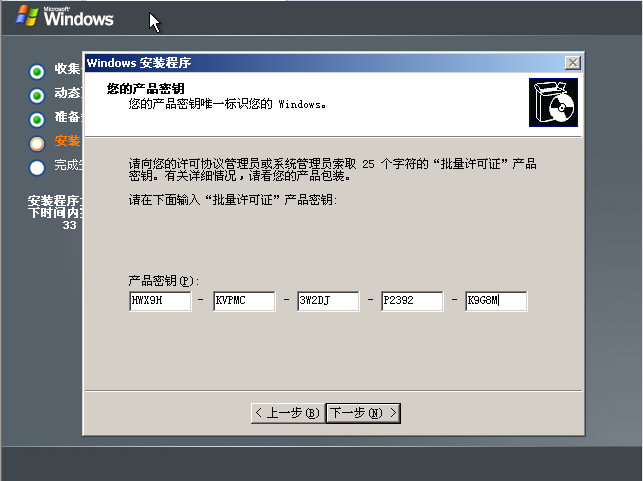
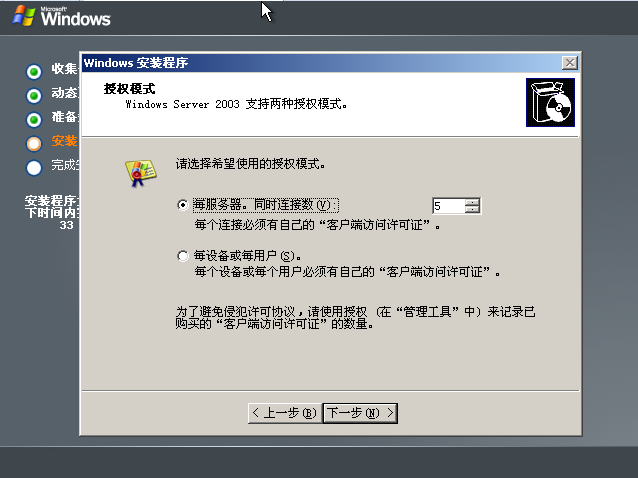
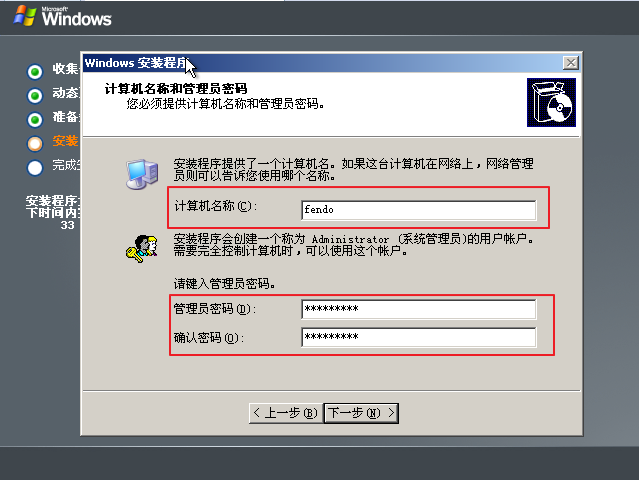
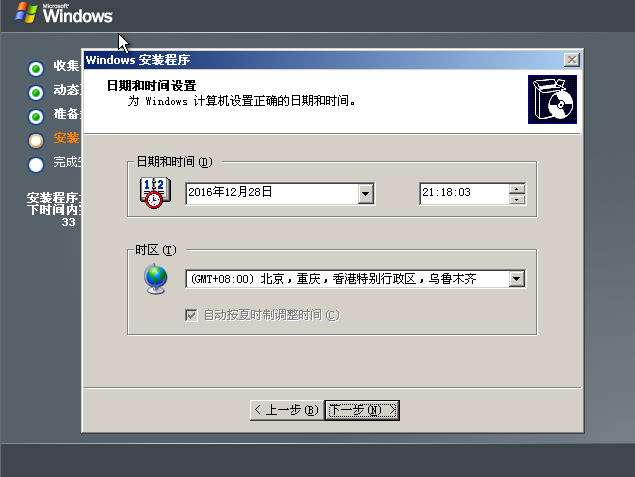
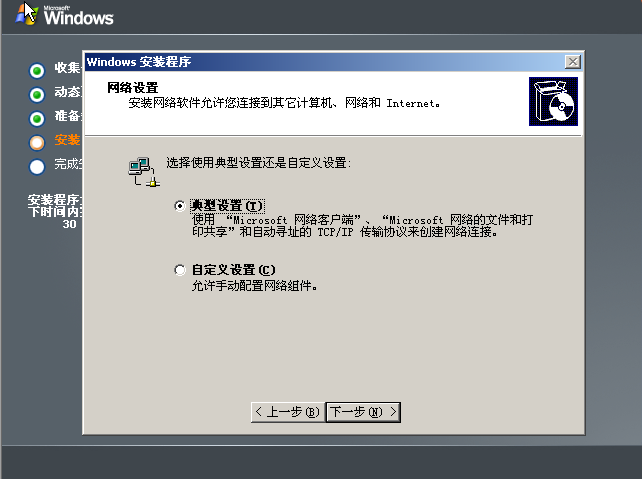
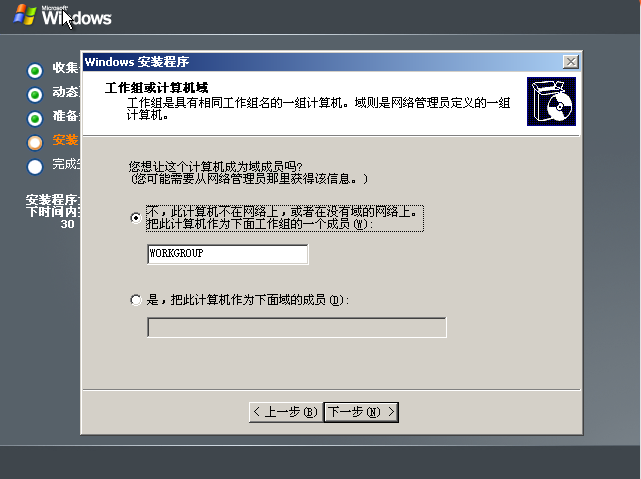
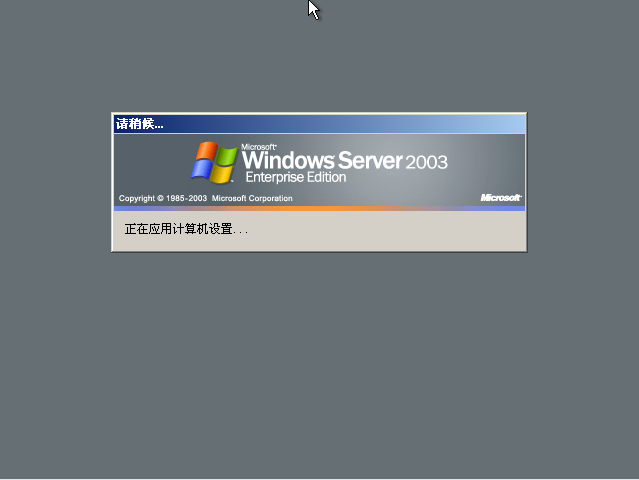
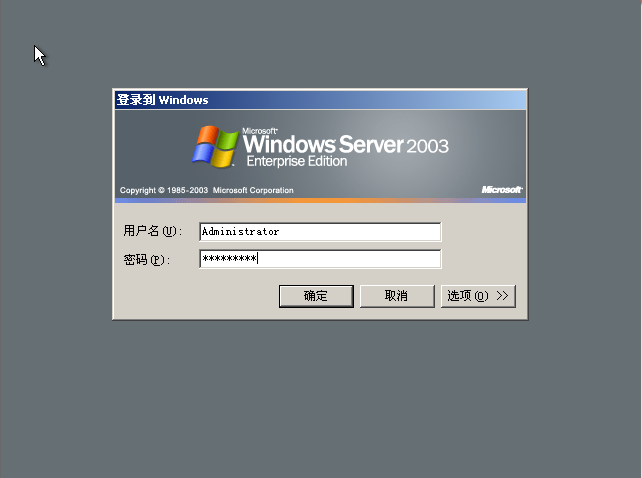















 4866
4866

 被折叠的 条评论
为什么被折叠?
被折叠的 条评论
为什么被折叠?








